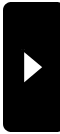2009年08月14日
MoMo-STから新作スキンです。
こんにちは scroll noel 桃です。
久しぶりに新作スキンだしました。
今回の05番はちょっとかわいい系にしてみました。
よろしかったらDEMOもらいに来て下さいね。


1週間限定で05番のLB置きました。
お早めにどうぞ!!

LB設置店
RY Atoll店
http://slurl.com/secondlife/RY%20Atoll/207/70/
たんぽぽ店
http://slurl.com/secondlife/Baioreddo%20Island/128/128/2
2009年07月05日
自分専用のスキン作ってみる その二
こんばんわ scroll noel 桃です。
前回の記事の中で一箇所訂正がございます。
ロビン テンプレートのダウンロードはPSDファイルをDL
してください。お詫びして訂正します。ぺこ^^
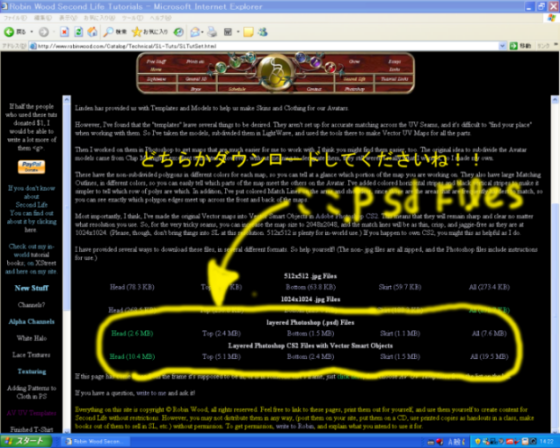
テンプレートがインワールドではどのようになるか実際に試して見ましょう!!
PSDファイルを必ずPngで保存します。

下唇が上に比べて少し余裕がありますね

首のつなぎ目やあごのつなぎ目を確認しましょう。
それでははじめましょう。
最初にベースとなる肌を作ります。
テンプレートにベースとなるレイヤーを追加します。
肌色はSSから直接とってもいいし自分で作ってもいいでしょう。
カラー設定はR256、G233、B223ここらへんの値で自分の好きな肌色を探してください。
PCのモニターによって色が違いますので、インワールドで確認しながらがいいでしょう。

次にマウスとまつげの部分を切り抜きます。
特にマウスは慎重にやりましょう。
ここが雑だと後頭部に出てしまいます。

インターネットから拾ってきたSSから目の部分を作ります。

目の部分をコピーペーストします。
このとき肌色ベースのレイヤーの不透明度をさげて
テンプレートを見やすくします。

目の周りを消しゴムを使ってかるくぼかしましょう。
消しゴムの量は50%ぐらいにしましょう。
次に眼孔を切り抜きます。

テンプレートにあわせて位置や大きさを決めましょう。
レイヤーを追加してここに眼孔のなかをR、80 G,30 B,35で塗りましょう。

次にSSから眉毛をコピーペーストします。

眉毛の周りも消しゴムでかるくぼかしておきます。

肌色ベースを元に戻して色の確認をします。
色が極端に違う場合はイメージ→色調補正→カラーバランスなどを
つかって色調整してください。
目の周りを消しゴムのぼかしを使って丁寧に肌色ベースとあわせます。
このときいっぺんにやると境目が目立ちますので、消しゴムの量を20~30ぐらいにして
すこしずつぼかすようにします。
ここは慎重にやりましょうね。
右目は編集前 左と比べるとよくわかりますね。
眉毛も同様にやって見ましょう。

今日はここまで次回は口と鼻を書いてみましょうね。
お知らせ
MoMo-St 本店が同じシム内で移動しました
ツキノワグマさんと同じ建物でございます。
http://slurl.com/secondlife/Aquel%20sim/164/160/23
2009年06月25日
新作SKINの紹介です
今日は新作SKIN Bambino 03の紹介です。
夏の季節にあわせて水着のあとをつけてみました。




MoMo-ST 本店はこちらです。
http://slurl.com/secondlife/Aquel%20sim/92/241/2
2009年06月21日
久しぶりにスキンだしました。
こんにちわ~ 桃です。
ほんとに久しぶりなんです。
ブログに投稿するの何ヶ月ぶりかしら・・・
今回のスキンはMoMo-St SKINとしてはほんとうに
久しぶりなのでかなり力いれて作りました。

ベースから作り変えたので
今までのイメージとは違って見えると思います。
唇ぽってり感を出してみました。

こちらでDEMOをもらってください。
http://slurl.com/secondlife/Aquel%20sim/92/241/2
タグ :SKIN